Dünya çapında insanların Apple yayınladığında iOS'un yeni bir sürümünün ilk kullanıcıları arasında olması nadir değildir. Bu nedenle, iOS 17.4.1, Apple'ın sunucuları bunaldıkça bir süre 'istenen güncelleme' ekranını görüntüleyebilir. İOS 17.4.1 ile karşılaşanlar için çok uzun bir süre için istenen hataya sıkışmış olanlar için, aşağıda deneyebileceğiniz birkaç düzeltme var.
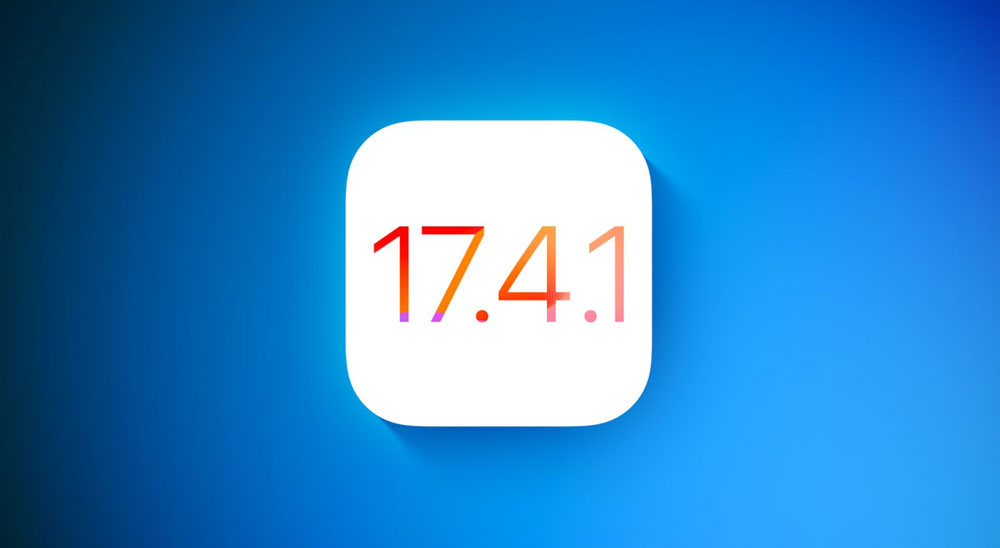
Güncelleme istenen ne demek?
Genel olarak yazılım güncellemesini tıkladıktan hemen sonra iPhone'unuz güncellemeyi kontrol edecektir. Yazılımınızı güncellemeye başlamak için kullanılabilir bir güncelleme olduğunda indir düğmesine tıklayın.
Bir güncelleme talep ettiğinizde, iPhone size kalan süreyi tahmin ettiğini gösterecektir. Ürün yazılımını elde etmek için cihazınız sunucudan bir güncelleme istemelidir.
Bununla birlikte, birçok kullanıcı burada bekledi ve iPhone yazılım güncellemesinin sıkıştığını buldu. Bu nedenle, iPhone'unuzdaki indirme ilerlemesini gösteren bir ilerleme çubuğu görmeyeceksiniz ve indirme normal şekilde devam edecektir.
IOS 17.4.1 Nasıl Düzeltilir Güncellemeye Sıkıştı İstenen
İstenen hataya sıkışmış iOS 17.4.1'i çözmenize yardımcı olacak bazı düzeltmeler:
Düzeltme 1: WiFi ağını ve iPhone pilini kontrol edin
İPhone'unuz bir iOS 17 güncellemesi istediğinde, WiFi ağınız aracılığıyla İnternet'e bağlanır. İPhone'unuz isteği tam olarak gönderebiliyorsa bu işlem başarılı olacaktır. İnternet bağlantınız veya WiFi bağlantınız düzgün çalışmazsa iPhone ekranının sıkıştığını göreceksiniz.
Kararlı bir WiFi ağı sağlamak için ilk adımınız bir tane olduğundan emin olmak olmalıdır. Güncellemeyi yüklemeden önce iPhone'unuzun tamamen şarj olduğundan emin olmak için, bir şarj bağlantı noktasına takmanız gerekebilir. Aşağıdaki adımlarda bunu nasıl tek tek yapacağınızı göstereceğim.
- AçAyarlarİPhone'unuzdaki uygulama.
- Daha sonra,WiFi ağı, dokununWifi.
- İPhone'unuz şarj edilmiş olsa bile, şarj cihazına takın. Ardından, cihazınızı güncellemek içinAyarlar> Genel> Yazılım Güncellemesi.
Düzeltme 2: İPhone'u yeniden başlatmayı deneyin
İPhone'unuz iOS güncelleme istek ekranında sıkışırsa iOS 17'yi güncellerken küçük bir sorun yaşayabilirsiniz. Bir iPhone ile birçok uygulama yüklersiniz, birçok seçeneği yapılandırır ve neredeyse sürekli kullanırsınız.
Bazen bunun bir sonucu olarak cihazı güncellemede bir sorun vardır, bu da bunları yüklemeyi imkansız hale getirir.
Çoğu durumda, bu küçük sorunlar bir iPhone'da çok kolay çözülebilir. Temel olarak, cihazınızı kapatıp tekrar açmanız yeterlidir.
Bunu yaparak, telefonunuz birçok geçici dosya ve ayar sıfırlar. Bu şekilde, herhangi bir sorun olmadan telefonunuzdaki iOS güncellemeye devam edebilmelisiniz.
- "Hacim yükselmesi”Birkaç saniye düğmesi ve ardından serbest bırakın.
- "Hacim aşağıHızlı basarak düğmesi.
- Daha sonra, Apple logosu ekranda göründüğünde, “Güç" düğme.
Düzeltme 3: İstenilen güncellemeye sıkışmış iOS'u düzeltmek için VPN'leri kapatın
İPhone'unuzda kullanılamayan verilere erişmeniz gerekiyorsa, bir VPN kullanmalısınız. Ancak, birçok durumda iPhone sunucuya bağlanamaz, bu nedenle güncellemeyi indiremez. Bu nedenle, etkinleştirilir; Hemen devre dışı bırakın. Sorunun var olup olmadığına bakın!
Düzeltme 4: Ağ ayarlarını sıfırla
Siz veya başka birinin bu ayarları değiştirip değiştirmediğine bağlı olarak, bunları sıfırlamak, güncellemeyle ilgili sorunlarınızı çözmelidir. İPhone'unuzun ağ ayarlarını tek bir muslukla sıfırlamak için atabileceğiniz adımlar.
- İPhone'unuzun ana ekranından,Ayarlaruygulama.
- Bir sonraki ekranda seçinSıfırlamakaltındaGenel.
- Ayarlarınızı sıfırlamak için seçinAğ Ayarlarını Sıfırla. İPhone'unuzun güncelleme isteklerini başarılı bir şekilde göndermesi mümkün olmalıdır.
Düzeltme 5: Depolama alanını temizleyin
Alanı serbest bırakarak yeterli depolama alanınız yoksa iOS 17 güncelleme sorunlarını hızlı bir şekilde çözebilirsiniz. Gereksiz uygulamaları ve dosyaları cihazınızdan kaldırarak veya uygulamanızın önbelleğini temizleyerek, cihazınızı daha verimli hale getirebilirsiniz. Bir iPhone'da yer açmak için bu adımları izleyin.
- Gezin "Genel" Ve "Telefon depolama”İPhone ayarlarında. Bu, cihazınızda mevcut alan miktarını gösterecektir.
- Uygulama ayarlarında, Safari tarayıcısını veya yaygın olarak kullandığınız herhangi bir uygulamayı bulabilirsiniz. Alanı serbest bırakmak için önbelleklerini temizleyin.
- Kullanmadığınız uygulamaları ve medya dosyalarını silerek alanı boşaltmak da mümkündür.
Düzeltme 6: Tarih ve saati otomatik olarak ayarlayın
Yanlış tarih ve saatin iPhone'unuzda yeni bir iOS sürümünü indirmenizi engellemek mümkündür. Yapılandırmanın otomatik olarak ayarlanması önerilir. İşte nasıl yapılacağı.
- GitAyarlaruygulama.
- SeçmeGenel.
- TıklamakTarih ve Saat. Bundan sonra, bunu yapılandırınOtomatik olarak ayarlayın.
Düzeltme 7: Çıkış Ayarları Uygulaması
Ayarlar uygulamasını bırakma, iPhone'unuzdaki güncelleme istek mesajına takılı kalırsanız sorununuzu çözebilir. Bunu son uygulamaları açarak ve Ayarlar uygulamasında yukarı doğru kaydırarak yapabilirsiniz. İlerlemeyi kontrol etmek için bir dakika bekleyin ve sonra uygulamayı yeniden açın.
Düzeltme 7: Apple Server durumunu kontrol edin
İOS 17'yi aynı anda indiren birçok kişi ile Apple Server aşırı yüklenebilir ve bu, güncellemenin neden iOS 17 istendiğini söylediğini açıklayabilir. Apple Server durum sayfasında iCloud veya Apple'ın yanında kırmızı bir sinyal olup olmadığını kontrol edebilirsiniz. Bundan sonra, sorun çözülene kadar bekleyin.
Düzeltme 8: Güncellemek için iTunes'u kullanma
IOS 17'yi güncellemek için yukarıdaki yöntemler işe yaramazsa, resmi yöntem - iTunes kullanmayı denemek isteyebilirsiniz. İşte izlenecek adımlar:
- İPhone veya iPad'inizi bilgisayarınıza bağlamak için uygun bir kabloya ihtiyacınız olacaktır.
- MacOS Mojave veya daha önce bir Windows cihazı veya Mac çalıştıran bir Mac kullanıyorsanız Apple'ın iTunes'u önerilir.
- Mac'iniz MacOS Catalina ve daha sonra çalıştırıyorsa Finder'ı kullanmalısınız.
- Bir cihazı iTunes'a bağlamak içinküçük cihazsimge. Finder'ın sol kenar çubuğundan cihaz adını bağlayın.
- İstenirse, iPhone'unuzun parola ve bilgisayarın "Güven" düğme.
- Sonra tıklayın “Güncellemeyi kontrol edin" veya "Güncelleme”İTunes veya Finder'da.
- Ekrandaki herhangi bir talimat varsa,:Güncelleme".
- iOS indirmeye başlayacak. Cihazınıza ve internet hızınıza bağlı olarak dosyanın indirmesi, hazırlanması ve yüklemesi için uzun süre beklemeniz gerekebilir. Bu işlem, cihazın bağlantısını kesmeden tamamlanmalıdır.
Yani, iOS 17.4.1'i 'istenen güncelleme' ekranında sıkışıp kalmaya nasıl düzelteceğiniz konusunda sizin için sahip olduğumuz tek şey bu. Bu kılavuzu yararlı buldunuz umudum. Aşağıda yorum yaparsanız size daha fazla bilgi vermekten mutluluk duyarız.

